 Спочатку чергове оновлення компонентів Windows 10 - версія 1803 Spring Creators Update очікувалося на початку квітня 2018 року, але у зв'язку з тим, що система виявилася не стабільною, вихід був перенесений. Змінено і назва - Windows 10 April Update (Квітневе оновлення), версія 1803 (збірка 17134.1). Жовтень 2018: що нового в оновленні Windows 10 1809.
Спочатку чергове оновлення компонентів Windows 10 - версія 1803 Spring Creators Update очікувалося на початку квітня 2018 року, але у зв'язку з тим, що система виявилася не стабільною, вихід був перенесений. Змінено і назва - Windows 10 April Update (Квітневе оновлення), версія 1803 (збірка 17134.1). Жовтень 2018: що нового в оновленні Windows 10 1809.
Завантажити оновлення вже можна з офіційного сайту Майкрософт (див. Як завантажити оригінальний Windows 10 ISO) або встановити за допомогою Media Creation Tool починаючи з 30-го квітня.
Установка за допомогою Центру оновлень Windows почнеться з 8-го травня, але з попереднього досвіду можу сказати, що часто вона розтягується на тижні і навіть місяці, тобто відразу очікувати повідомлення не варто. Уже зараз є способи встановити його вручну, завантаживши ESD файл вручну з сайту завантажень Майкрософт, "особливим" способом за допомогою MCT або включивши отримання попередніх збірок, але я рекомендую почекати до офіційного виходу. Також, якщо ви не хочете оновлюватися, можна поки цього не робити, подивіться відповідний розділ інструкції Як відключити оновлення Windows 10 (ближче до кінця статті).
У цьому огляді - про основні нововведення Windows 10 1803, можливо, якісь з опцій здадуться вам корисними, а можливо і не справлять враження.
Нововведення в оновленні Windows 10 навесні 2018
Для початку, про тих нововведеннях, на які робиться основний акцент, а потім - про деякі інші, менш помітних речах (деякі з яких здалися мені незручними).
Тимчасова шкала (Timeline) в "Подання завдань"
У Windows 10 April Update оновилася панель "Подання завдань", в якій ви можете управляти віртуальними робочими столами і переглядати запущені програми.
Тепер туди була додана тимчасова шкала, яка містить раніше відкриті програми, документи, вкладки в браузерах (підтримується не для всіх додатків), в тому числі, на інших ваших пристроях (за умови використання облікового запису Майкрософт), до яких можна дуже швидко перейти.
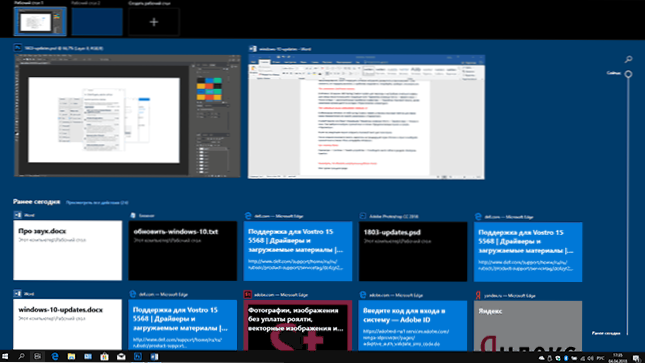
Обмін з пристроями поблизу (Near Share)
У додатках магазину Windows 10 (наприклад, в Microsoft Edge) і в провіднику в меню "Поділитися" з'явився пункт для обміну з розташованими поблизу пристроями. Поки працює тільки для пристроїв на Windows 10 нової версії.
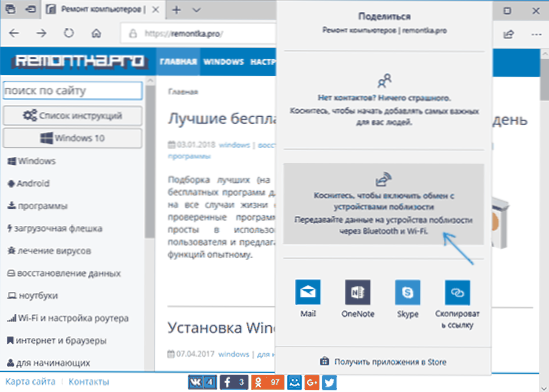
Для роботи цього пункту в панелі повідомлень потрібно включити опцію "Обмін з пристроями", а на всіх пристроях повинен бути включений Bluetooth.
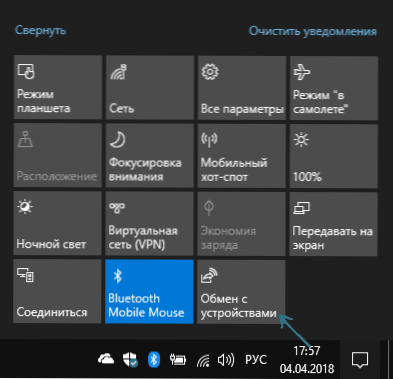
По суті, це аналог Apple AirDrop, іноді дуже зручно.
Перегляд діагностичних даних
З'явилася можливість переглядати діагностичні дані, які Windows 10 відправляє в Майкрософт, а також видаляти їх.
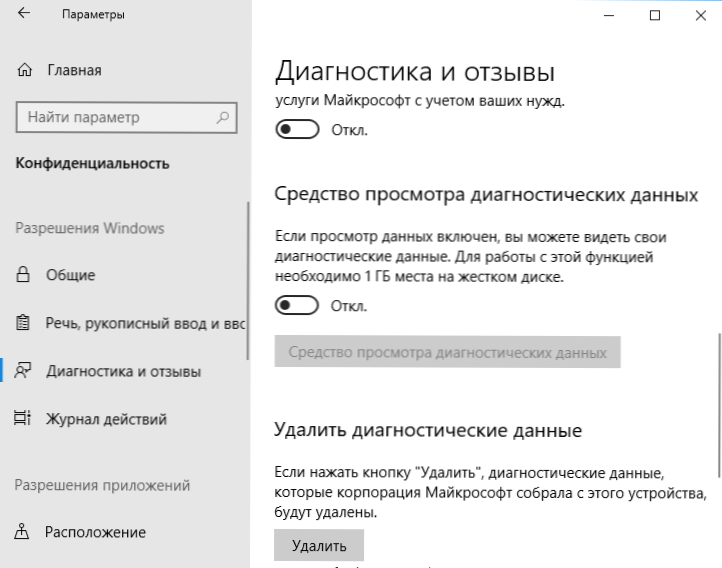
Для перегляду в розділі "Параметри" - "Конфіденційність" - "Діагностика та відгуки" потрібно включити "Засіб перегляду діагностичних даних". Для видалення - просто натиснути відповідну кнопку в тому ж розділі.
Налаштування продуктивності графіки
У розділі параметрів "Система" - "Дисплей" - "Налаштування графіки" можна встановити продуктивність відеокарти для окремих додатків і гри.
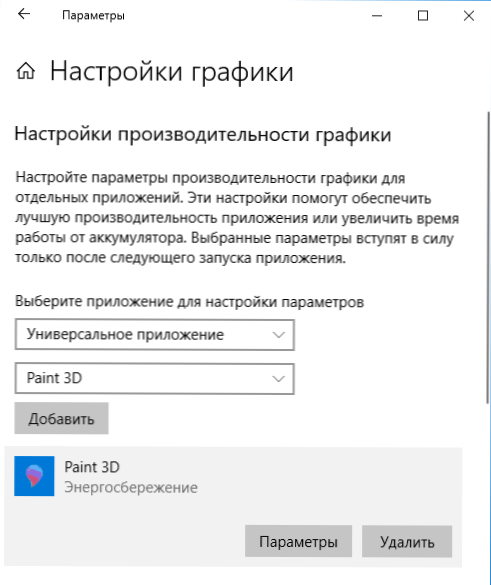
Більш того, якщо у вас кілька відеокарт, то в цьому ж розділі параметрів можна налаштувати, яка відеокарта буде використовуватися для конкретної гри або програми.
Шрифти і мовні пакети
Тепер шрифти, а також мовні пакети для зміни мови інтерфейсу Windows 10 встановлюються в "Параметрах".
- Параметри - Персоналізація - Шрифти (а додаткові шрифти можна скачати з магазину).
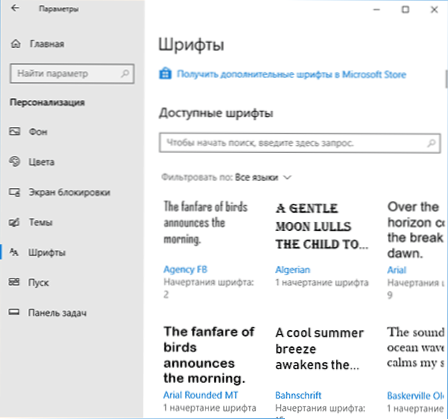
- Параметри - Час і мова - Регіон і мова (докладніше в інструкції Як встановити російську мову інтерфейсу Windows 10).
Втім, просте скачування шрифтів і приміщення їх в папку Fonts теж спрацює.
Інші нововведення в April Update
Ну і на завершення списком набір інших нововведень в квітневому оновленні Windows 10 (не згадую деякі з них, тільки ті, які можуть виявитися важливими для російськомовного користувача):
- Підтримка відтворення HDR відео (не для всіх пристроїв, але у мене, на інтегрованому відео, підтримується, залишилося здобути відповідний монітор). Знаходиться в "Параметри" - "Додатки" - "Відтворення відео".
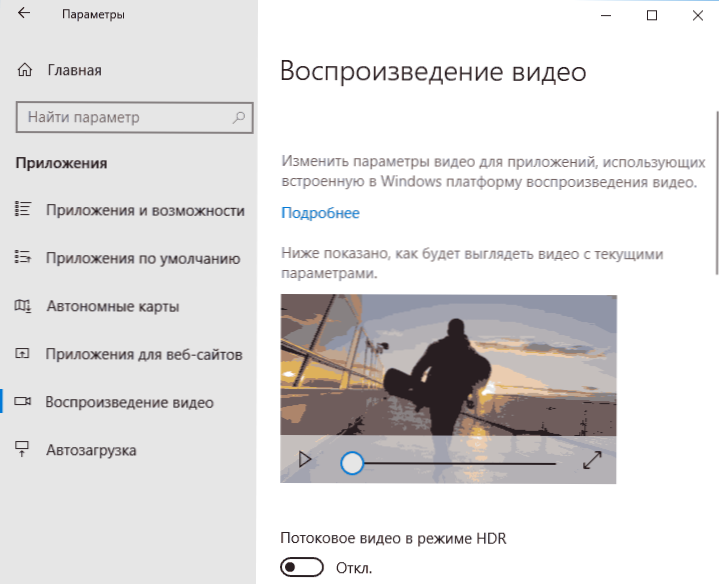
- Дозволи для додатків (Параметри - Конфіденційність - Розділ "Дозволи додатків"). Тепер додатків можна заборонити більше, ніж раніше, наприклад, доступ до камери, папок зображень і відео і т.п.
- Опція автоматичного виправлення розмитих шрифтів в Параметри - Система - Дисплей - Розширені можливості пошуку масштабування (див. Як виправити розмиті шрифти в Windows 10).
- Розділ "Фокусування уваги" в Параметри - Система, що дозволяє тонко налаштувати, коли і як вас буде турбувати Windows 10 (наприклад, можна відключити будь-які повідомлення на час гри).
- Зникли домашні групи.
- Автоматичне виявлення Bluetooth пристроїв в режимі сполучення і пропозиція їх підключити (у мене не спрацювало з мишею).
- Просте відновлення паролів для локальних облікових записів по контрольних питань, докладніше - Як скинути пароль Windows 10.
- Ще одна можливість управляти автозавантаженням додатків (Параметри - Додатки - Автозавантаження). Детальніше: Автозавантаження Windows 10.
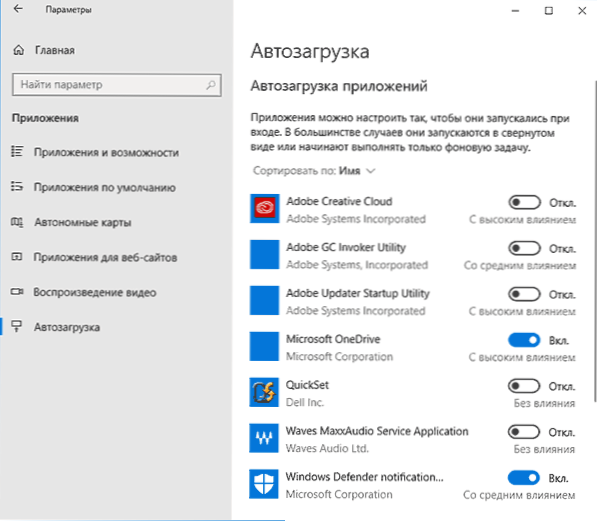
- Деякі параметри зникли з панелі управління. Наприклад, змінювати поєднання клавіш для зміни мови введення доведеться злегка по-іншому, докладніше: Як змінити поєднання клавіш для зміни мови в Windows 10, також злегка інакше організований доступ до налаштування пристроїв відтворення і запису (окремі настройки в Параметрах і Панелі управління).
- У розділі Параметри - Мережа та Інтернет - Використання даних з'явилася можливість задати обмеження трафіку для різних мереж (Wi-Fi, Ethernet, мобільної мережі). Також, якщо натиснути по пункту "Використання даних" правою кнопкою миші, то можна закріпити його плитку в меню "Пуск", на ній буде відображатися, скільки трафіку було використано за різними з'єднанням.
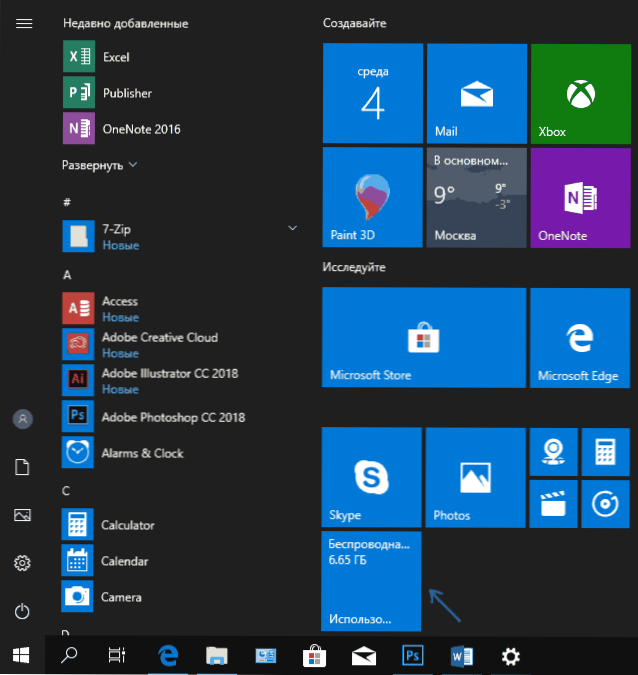
- З'явилася можливість очищення диска вручну в розділі Параметри - Система - Пам'ять пристрою. Детальніше: Автоматичне очищення диска в Windows 10.
Це не всі нововведення, в дійсності їх більше: покращилася підсистема Windows для Linux (Unix Sockets, доступ до COM-портів і не тільки), з'явилася підтримка команд curl і tar в командному рядку, новий профіль електроживлення для робочих станцій і не тільки.
Поки ось так, коротко. Чи плануєте оновлюватися найближчим часом? Чому?





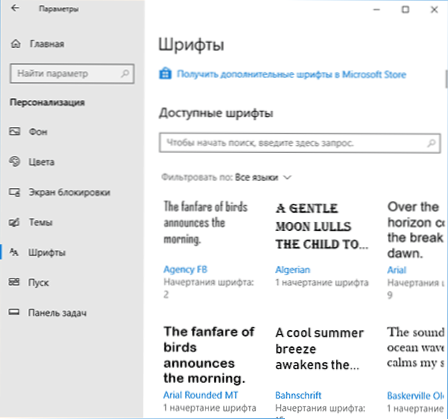
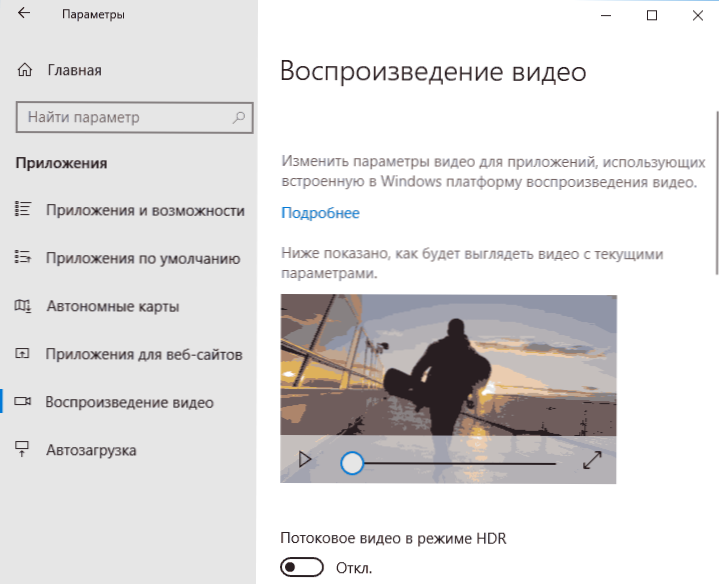
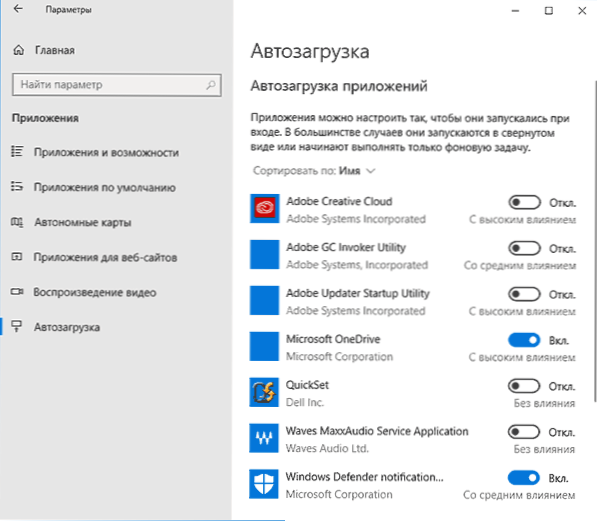
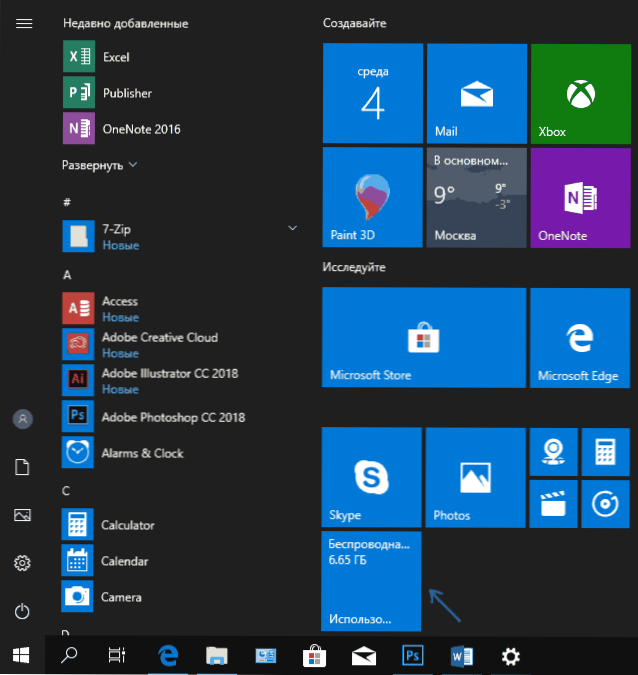






![Що необхідно знати перед покупкою нової відеокарти? Чи не працює нова відеокарата [мій сумний досвід]](http://ateasyday.com/img/images/chto-neobhodimo-znat-pered-pokupkoj-novoj-videokarti-ne-rabotaet-novaya-videokarata-[moj-pechalnij-opit].jpg)
